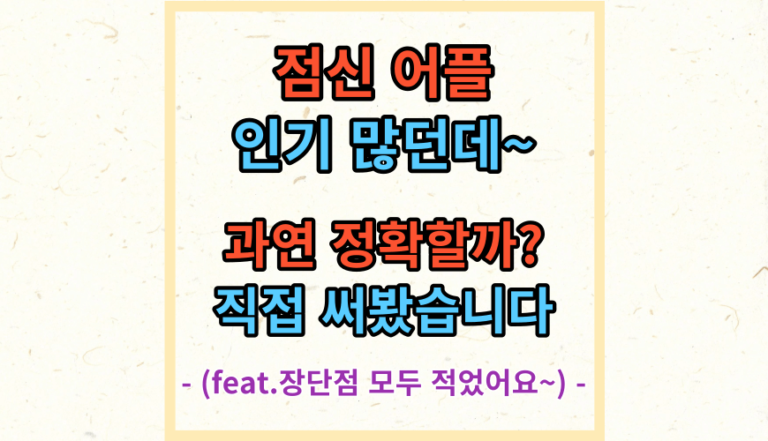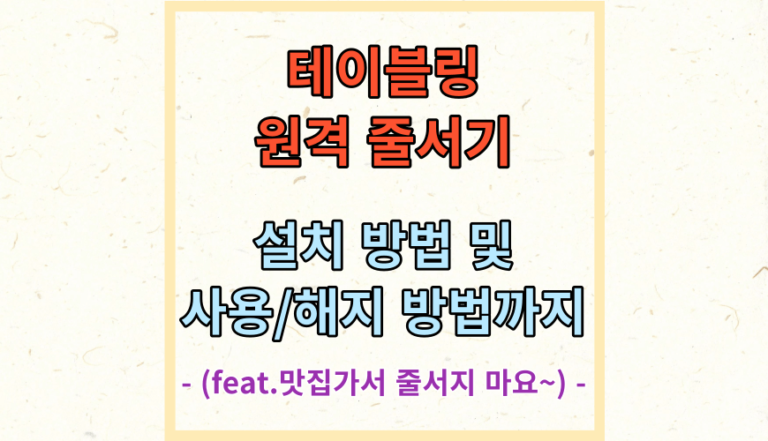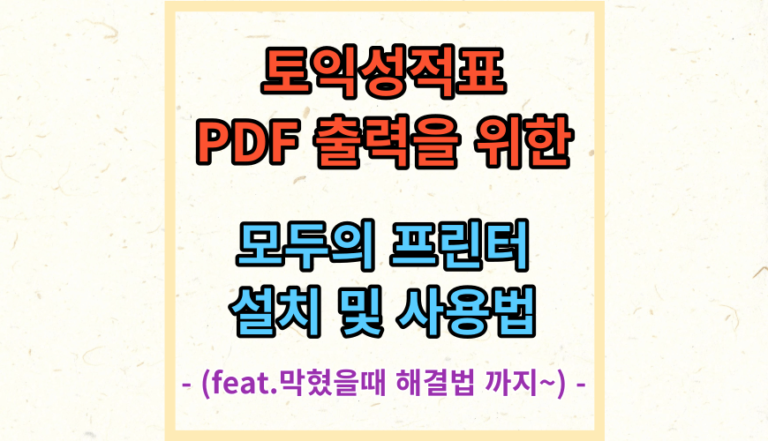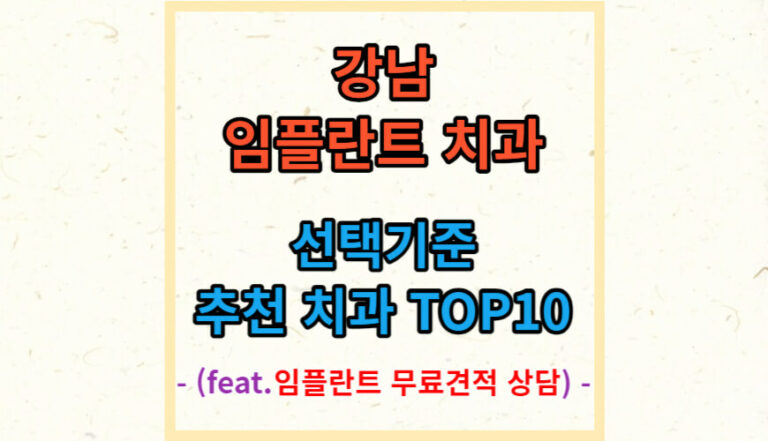블루스택5 최적화 : 모바일 환경을 PC에서 구현하는 애뮬레이터 프로그램 중 녹스앱플레이어와 함께 점유율이 높은 블루스택5 프로그램은 고사양PC에 설치하고 최적화 한다면 매우 쾌적한 환경에서 사용이 가능합니다.
블루스택5 10 차이점은 모바일게임을 본인의 PC에 설치하고 실행하느냐 블루스택서버에 설치하고 실행하느냐의 차이 정도로 보면 될듯 하며 아직은 블루스택5를 추천하고 있습니다.
블루스택5를 다운로드 하고 최적화 방법을 알게되어 앞으로 보다 쾌적한 환경으로 모바일게임을 PC에서 즐길 수 있게 될 것입니다.
목차
Toggle블루스택5 다운로드
블루스택5 다운로드 및 설치방법은 매우 간단합니다. 우선 블루스택 다운로드 페이지로 이동 하여 파일을 다운로드 한 후 설치파일을 실행해 주면 되겠습니다.
블루스택5 버전은 이전버전에 비해 몇 가지 사항이 더 업그레이드 되었습니다.
- 램 사용량
- 기존대비 또는 타사프로그램 대비 최대 50% 적은 램을 사용합니다.
- 앱 성능
- 오랜시간 게임을 해도 안정적인 FPS를 유지하며 훨씬 적은 CPU를 사용합니다.
- 멀티태스킹
- 에코 모드에서 여러 인스턴스를 실행하여 CPU 사용량을 최대 87% 줄였으며 GPU 사용량을 최대 97%까지 줄입니다.
- 라이브러리
- 2백만개 이상의 게임이 준비되어 있습니다.
- 프라이버시
- 전 세계 5억 명 이상의 게이머가 신뢰하고 이용중인 만큼 가장 안전한 모바일 게임 PC플랫폼 이라고 볼 수 있습니다.
블루스택5 최소 시스템 요구사항
안정적인 프로그램 실행 및 게임을 즐기기 위한 최소 요구사항은 다음과 같습니다.
- 윈도우7 이상의 운영체제
- Intel 또는 AMD 프로세서
- 최소 4GB 램
- 5GB 이상의 여유 디스크 공간
- Microsoft 또는 칩셋 공급 업체의 최신 그래픽 드라이버
블루스택5 최적화
블루스택5 최적화 방법은 딱히 정해져 있다기 보다는 본인의 컴퓨터 사양에 맞도록 설정하는 것이 중요합니다. 기본적인 최적화 방식을 알아두고 본인의 PC사양에 맞게 조절하면서 옵션사항을 변경하는 것이 최종적으로 가장 좋은 방법입니다.
블루스택5를 실행 후 우측 하단의 톱니바퀴 모양(블루스택 설정)에 접속하면 다양한 메뉴와 설정 옵션들이 보입니다.
블루스택5 최적화 퍼포먼스 설정
블루스택5 최적화의 가장 중요한 부분을 차지하는 설정 내용으로 전체적인 메모리 사용량을 어느정도 활용할지 등을 정해 줍니다.
- CPU 설정
- 기본적으로 가장 높은 단계를 설정해 줍니다. 블루스택5 외의 다른 프로그램을 동시에 실행할 경우 다른 프로그램의 작업이 매우 느려질 수 있습니다.
- 메모리 설정
- 게임 실행을 위해 중요한 설정 단계입니다. 본인 PC의 메모리에 따라 그에 맞는 설정을 해 주면 됩니다.
- 성능모드
- 컴퓨터의 전체적인 성능에 맞춰 설정하면 됩니다. 고성능으로 설정 후 게임진행 중 버벅임 등이 심하다면 일반으로 변경하면 되겠습니다.
- 프레임 속도
- 기본적으로 60프레임을 권장하며, 종종 메모리 부족 등의 이유로 프레임 드랍 현상이 나타나는 경우 30~60프레임 사이에서 조절해주면 되겠습니다.
블루스택5 최적화 디스플레이 설정
블루스택5를 이용함에 있어 화면과 관련한 설정을 하는 것입니다.
- 화면 해상도
- 기본적으로 가로 및 세로모드 그리고 울트라와일드 모드로 나뉘며 옵션을 선택하면 그에 맞는 권장 해상도를 선택할 수 있습니다.
- 화소 밀도
- 기본적으로 240DPI에 체크되어 있습니다. PC의 성능을 고려하여 320DPI까지 설정이 가능합니다.
- 마우스커서 스타일
- 시스템 기본설정과 BlueSticks스타일 중 본인의 취향에 맞는 커스 스타일로 선택하면 되겠습니다.
블루스택5 최적화 그래픽 설정
본인 PC의 그래픽 카드 성능에 따라 달라 질 수 있는 부분입니다.
- 그래픽 엔진 모드
- 호환성 모드와 퍼포먼스 모드중 선택할 수 있으며 2016년 이후 출시된 그래픽 카드를 장착중이라면 호환성모드를 선택하면 됩니다.
- 그래픽 랜더러
- DirectX모드 및 OpenGL모드 중 선택할 수 있습니다.
- 윈도우7 또는 연식이 오래된 그래픽카드 사용자는 DirectX모드를 선택, 윈도우10이상 또는 비교적 최신 그래픽카드 사용자는 OpenGL모드를 선택합니다.
- 인터페이스 랜더러
- 블루스택5에서 제공하는 서비스로 다양한 설정을 할 수 있지만 AUTO옵션을 선택하면 됩니다.
프로세서 우선 순위 설정
블루스택5 설정창에서 설정을 모두 마치고 그래픽카드 최신드라이버 업데이트까지 완료하였다면 마지막으로 프로세서 우선 순위 설정을 하면 됩니다.
- 윈도우의 작업관리자를 실행하여 상단 메뉴의 세부정보를 클릭합니다.
- 세부정보 목록에서 Bluesticks.exe를 찾아 마우스 우측버튼을 클릭합니다.
- 우선순위설정을 클릭 후 높음으로 설정합니다.
블루스택5 최적화 및 10 버전 영상
블루스택5 최적화를 위한 상세한 설명과 블루스택5 10 차이점을 알 수 있는 내용까지 포함하고 있는 영상입니다.